WIndows下 Pycharm 配置Anaconda和TensorFlow
1安装PyCharm
前提安装Python,然后去官网下载PyCharm
2 安装Anaconda
在官网下载Anaconda,并安装
下载好之后就跟安装一般的软件没啥区别,选择自己安装的文件夹,下一步就ok,需要注意下图中的两项都需要勾选:
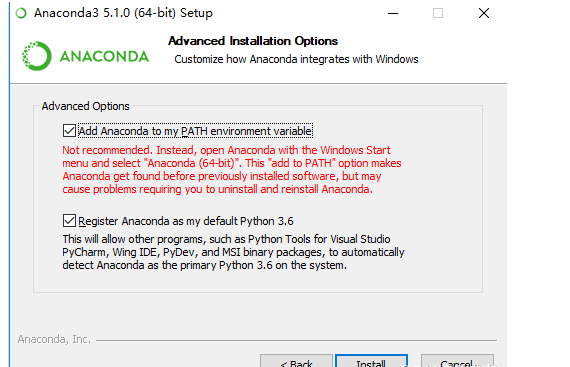
接下来就是一小段时间的等待,可以去喝杯茶。等它安装完成后,在开始菜单找到并打开Anaconda控制台:Anaconda Prompt
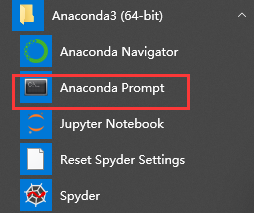
执行命令
conda list
可以看到自己电脑上安装的一些包,至此Anaconda安装完成。
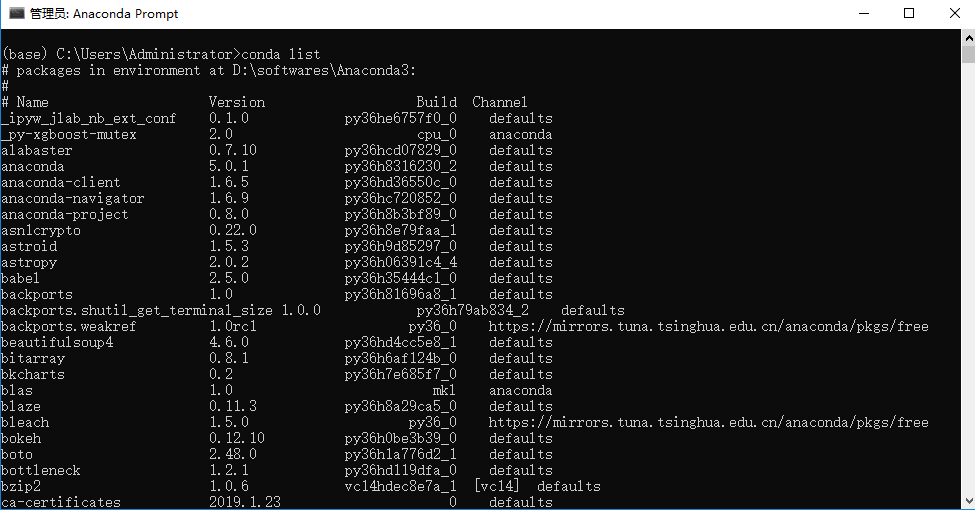
如果发现自己安装的Anaconda不是最新版本的,更新命令:conda update --prefix 安装路径
3 安装TensorFlow
1首先在Anaconda中配置Tensorflow环境,然后安装Tensorflow
(1)因为要下载Tensorflow,所以我先在Anaconda的配置文件中添加清华镜像库,这样下载和更新的速度会快很多,命令:
conda config --addchannels https://mirrors.tuna.tsinghua.edu.cn/anaconda/pkgs/free/
conda config --setshow_channel_urls yes


(2)Tensorflow目前只支持Python3.5/3.6环境,而且在Python3.5环境下的表现更好一些。所以利用Anaconda创建Python3.5的环境,用来安装Tensorflow,命令:
conda create -n tensoeflow python=3.5

(3)打开Anaconda Navigator,可以看到我已经创建了一个名为tensorflow的环境
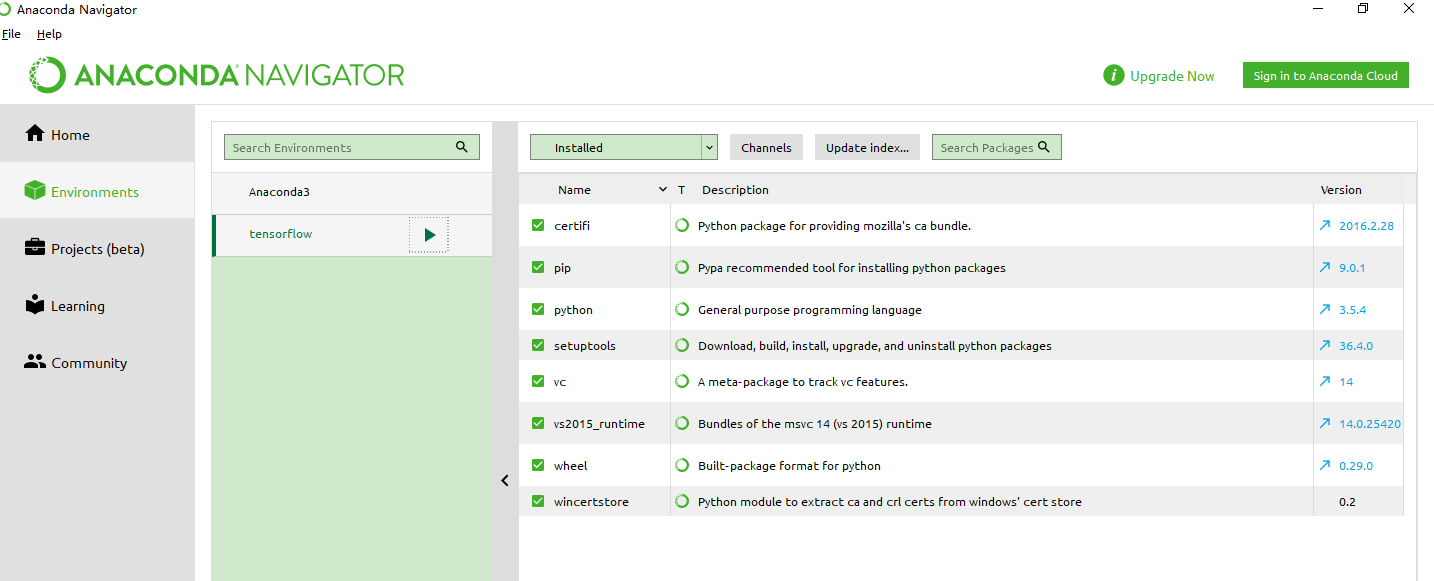
在Anaconda Prompt启动刚刚配置好的Tensorflow环境:activate Tensorflow,至此Tensorflow环境配置完成,接下来开始安装Tensorflow

如果不使用Tensorflow了,需要将环境关掉,命令:deactivate
(2)安装Tensorflow
安装CPU版的Tensorflow
pip install --upgrade --ignore-installed tensorflow

注:这里没有介绍GPU版本的安装方法,GPU版本需要安装cuda8+cudnn5,如需要的请搜索其他博文。
注意:一定要在 刚刚创建的tensorflow的环境下安装!!!!
4.在pycharm中使用tensorflow
习惯了使用PyCharm来开发,配置如下:
新建工程后在
File->Setting–>Project Interpreter 选择tensorflow下的Python解释器,
例如我的解释器位置:
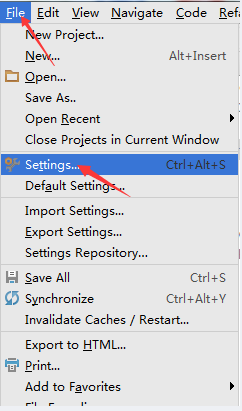
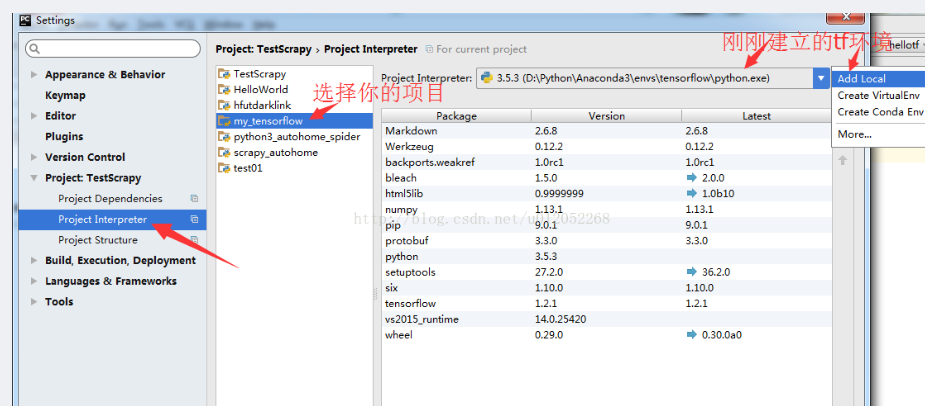
测试
import tensorflow as tf
hello = tf.constant("Hello!TensorFlow")
sess = tf.Session()
print(sess.run(hello))
WIndows下 Pycharm 配置Anaconda和TensorFlow的更多相关文章
- windows下pycharm使用Anaconda安装包环境
转自: https://www.cnblogs.com/heitaoq/p/8632315.html
- Windows下Nginx配置SSL实现Https访问(包含证书生成)
Vincent.李 Windows下Nginx配置SSL实现Https访问(包含证书生成) Windows下Nginx配置SSL实现Https访问(包含证书生成) 首先要说明为什么要实现https ...
- 在windows下安装配置Ulipad
在windows下安装配置Ulipad 今天推荐一款轻便的文本编辑器Ulipad,用来写一些小的Python脚本非常方便. Ulipad下载地址: https://github.com/limodou ...
- dpm-release3.1在windows下的配置
dpm-release3.1在windows下的配置 dpm是做目标检测objecjt detection的经典方法.dpm系列代码默认是在linux和mac下运行测试过的,windows下默认是不能 ...
- Windows下gvim配置
Windows下gvim配置原作地:http://hi.baidu.com/leemoncc/blog/item/a6be15cf40d7ab31b600c806.html 0.准备软件及插件. (a ...
- Tomcat7.0.22在Windows下详细配置过程
Tomcat7.0.22在Windows下详细配置过程 一.JDK1.7安装 1.下载jdk,下载地址:http://www.oracle.com/technetwork/java/javase/do ...
- Windows下安装配置MongoDB
Windows下安装配置MongoDB 一,介绍 MongoDB 是由C++语言编写的,是一个基于分布式文件存储的开源数据库系统.在高负载的情况下,添加更多的节点,可以保证服务器性能. MongoDB ...
- (转)windows 下安装配置 Nginx 详解
windows 下安装配置 Nginx 详解 本文转自https://blog.csdn.net/kingscoming/article/details/79042874 nginx功能之一可以启动一 ...
- Oracle 11g即时客户端在windows下的配置
Oracle 11g即时客户端在windows下的配置 by:授客QQ:1033553122 instantclient-basic-nt-11.2.0.3.0.zip客户端压缩包为例 步骤 1. 假 ...
随机推荐
- 编写高质量代码改善C#程序的157个建议——建议110:用类来代替enum
建议110:用类来代替enum 枚举(enum)用来表示一组固定的值.例如,为了表示星期信息,我们可以定义枚举Week: enum Week { Monday, Tuesday, Wednesday, ...
- ARM启动代码中_main 与用户主程序main()的区别
1.1 问题描述 __main函数的作用是什么呀?1.2 问题剖析 __main函数是C/C++运行时库的一个函数,嵌入式系统在进入应用主程序之前必须有一个初始化的过程,使用__m ...
- html中怎么样让div并排显示
html中的div默认是流式显示,每个div会占用一整行 <html> <head> <meta http-equiv="Content-Type" ...
- select2的一些隐藏功能
select 3.5版本的说明文档里面存在 http://select2.github.io/select2/index.html option选项 sortResults query为查询字符串
- Linux Guard Service - 前台进程和后台进程切换
把一个正在执行的程序放入后台 [root@localhost 01]# Ctrl+Z 此使程序被移动到后台,但不能继续输出(处于暂停态) [root@localhost 01]# ./test1-1 ...
- Mathcad操作tips:2D绘图
1. 直接输入算式进行绘图(QuickPlot) 2. 先定义函数,再利用函数绘制多个曲线.一张图最多支持16条曲线.留意“,”的用法. 3. 利用空格键和","在现有绘图上增加新 ...
- sonar安装问题记录
1.启动时日志中提示 Caused by: java.lang.RuntimeException: can not run elasticsearch as root 错误原因:因为安全问题elast ...
- BlockingCollection 集合随记
BlockingCollection 集合是一个并发安全的集合,而且设计用来实现类似于消息队列的功能,生产者.消费者模式. static void Main(string[] args) { Bloc ...
- How to use the NFS Client c# Library
类库下载 I add a wiki page that explains how to use the NFS Client c# .net library in your project. Neko ...
- 【QTP专题】01_安装时报DLL无法注册(转载)
安装QTP过程中报很多DLL注册失败,全部忽略后安装完成,结果打开QTP录制的脚本无法保存,(点击保存按钮没反应) 1.问题分析: 问题a 使用精减版的操作系统 问题b 需要IE 6.0 及以上版本 ...
